LA saisie des sessions de formatioN
Les formations
Saisie d’une session de formation
![]() La fiche d’un stage de formation est le point central du logiciel. Dans cette fiche vont être répertoriés tous les éléments nécessaires au déroulement du stage : les horaires, les participants et le site de la formation. Il y a aussi les données utilisées dans les impressions comme le bilan annuel pédagogique et financier.
La fiche d’un stage de formation est le point central du logiciel. Dans cette fiche vont être répertoriés tous les éléments nécessaires au déroulement du stage : les horaires, les participants et le site de la formation. Il y a aussi les données utilisées dans les impressions comme le bilan annuel pédagogique et financier.
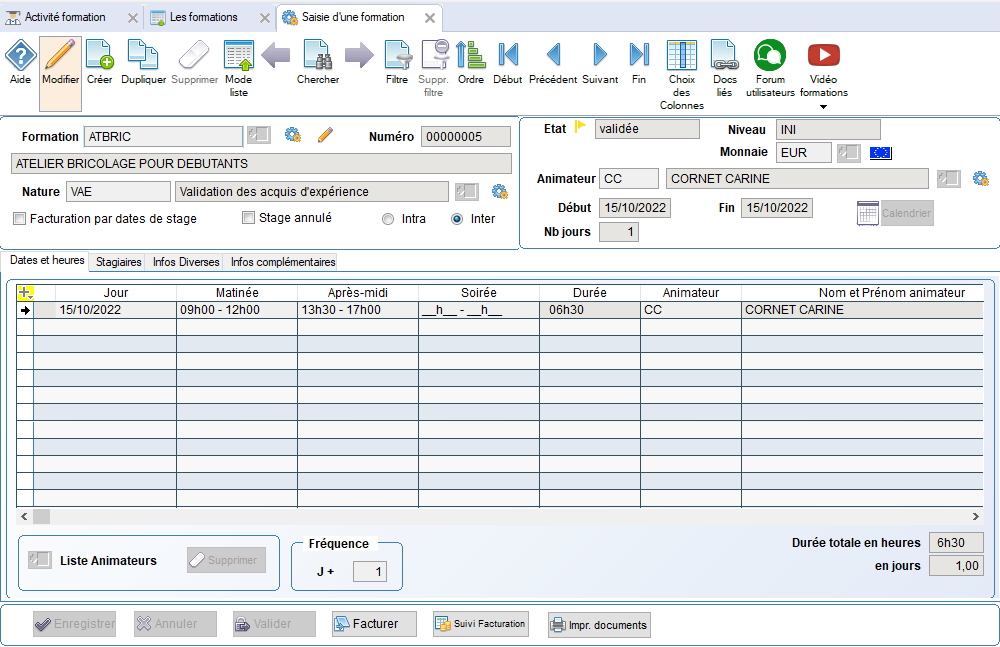
Voici les chapitres de l'aide correspondant à chaque partie de l'écran :
- données de l'entête et boutons du bas de l'écran entete
- onglet des dates de formation dates
- onglet des stagiaires stagiaires
- onglet des informations diverses infos_diverses
- onglet des informations complémentaires infos_complémentaires
Données de l'entête et boutons du bas de l'écran
N° Session
Le numéro de la session de la formation est géré automatiquement par l'application, vous ne pouvez pas le choisir. C'est une numérotation chronologique de 1 en 1, chaque session est reconnue par ce numéro unique.
Formation
Permet de saisir le code article de la formation qui va être dispensée.
![]() Permet de gérer les articles formations du catalogue : un clic sur ce bouton ouvre directement la fiche article de l'article formation de la session en cours..
Permet de gérer les articles formations du catalogue : un clic sur ce bouton ouvre directement la fiche article de l'article formation de la session en cours..
 Permet de modifier les informations complémentaires de l'article formation, nécessaires pour l'utilisation de cet article en tant que stage (horaire, nb de jours, etc.) : un clic sur ce bouton ouvre directement l'écran de saisie de ces informations complémentaires.
Permet de modifier les informations complémentaires de l'article formation, nécessaires pour l'utilisation de cet article en tant que stage (horaire, nb de jours, etc.) : un clic sur ce bouton ouvre directement l'écran de saisie de ces informations complémentaires.
![]() Permet de choisir parmi la liste des formations du catalogue.
Permet de choisir parmi la liste des formations du catalogue.
Une fois cet article saisi, les zones de ses informations complémentaires seront reprise et intégrées dans la session en cours : animateur, durée en jours, niveau, catégorie, objectif, spécialité.
Si l'article choisi n'a pas encore eu ses informations complémentaires de remplies, un message avertit l'utilisateur
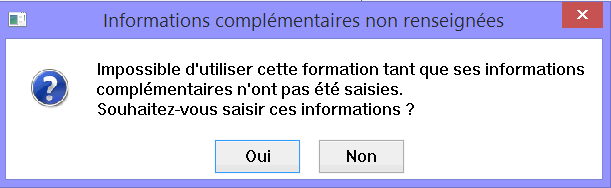
Si on répond oui, le traitement de saisie des informations complémentaires s'ouvre pour l'article.
Si on répond non, l'utilisateur devra choisir un autre article.
Nature
Saisir la nature de la formation dispensée, au sens de l'article L.6313-1 du Code du Travail. Voir à ce sujet la page LES NATURES DE FORMATION.
Le libellé de la nature de l'action de formation sera imprimé sur les documents administratifs comme par exemple la convention de formation.
Facturation par date de stage
Cocher cette case si vous souhaitez facturer la session en sélectionnant des dates, ne pas cocher si vous facturez en une seule fois pour la durée totale du stage.
Ceci sera utile par exemple pour une session avec une semaine de stage par mois pendant 6 mois, et que vous souhaitez facturer en plusieurs fois, une fois par mois.
Vous pourrez sélectionner les jours de stage mois par mois lors de la facturation.
Stage annulé
Permet d’indiquer, en cochant la case, que le stage n’a pas eu lieu. Ainsi, il ne donnera pas lieu à la facturation.
Il ne sera pas non plus repris dans les statistiques ou dans les impressions des documents administratifs. Le drapeau de couleur de la session passera en rouge.
intra / inter-entreprises :
Les stagiaires d’une session de formation peuvent être de sociétés différentes (clients différents dans un même stage de formation) ou appartenir tous à la même entreprise. Cette information peut être renseignée manuellement par l’utilisateur à l’aide du bouton radio correspondant. Dans le cas où l’utilisateur ne renseigne pas cette information, le logiciel renseignera lui-même l’indication en fonction des clients qui seront saisis dans la session de formation.
Etat
Un code visuel en forme de drapeau permet de savoir à quel stade se trouve chaque session de formation et quels sont les éléments que l'on peut modifier :
- drapeau vert : la formation est non validée et donc totalement modifiable, et on peut la supprimer.
- drapeau jaune : la formation est validée, elle n’est donc plus modifiable complètement et elle peut être facturée.
Les éléments liés au bilan pédagogique annuel sont modifiables (code objectif et spécialité de formation, type de stagiaire)
Les zones pour la facturation le sont aussi (code OPCO et montant pris en charge)
- drapeau bleu : la formation a été totalement facturée. Seuls les éléments liés au bilan annuel pédagogique sont modifiables (objectif, spécialité et types de stagiaires)
- drapeau bleu/jaune : formation facturée mais pas totalement, il reste des factures à générer.
Les éléments liés au bilan pédagogique annuel sont modifiables (code objectif et spécialité de formation, type de stagiaire)
Les zones pour la facturation le sont aussi uniquement pour les stagiaires non encore facturés (code OPCO et montant pris en charge)
- drapeau rouge : stage annulé. Un stage annulé ne sera pas facturé, et ne sera pas non plus proposé lors des impressions de documents et des envois de mails PDF. On ne le verra pas non plus dans le suivi des évaluations, ni dans la gestion des conventions. Par contre il est visible dans l'historique des stages.
A côté de ce drapeau, une mention est également affichée : "non validée", "validée", "facturée en partie","annulée" ou "facturée".
Lors de l'appel au mode modification, un message avertit de ce que l'on peut modifier en fonction du statut de la session :
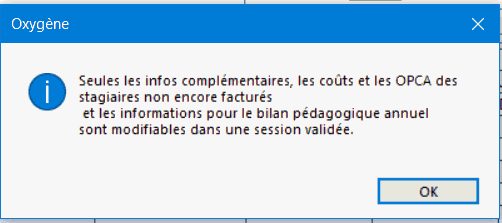
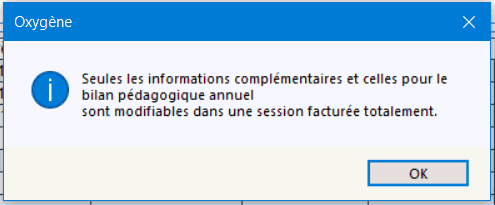
Niveau
Le niveau de la formation est automatiquement renseigné en fonction des informations saisies dans la fiche de l’article formation (écran des informations complémentaires). Ce niveau n'est pas modifiable dans la session.
Monnaie
Par défaut le code monnaie proposé sera celui déclaré dans les paramètres du dossier. Vous pouvez gérer des sessions dans une autre monnaie. Dans ce cas les prix seront automatiquement convertis.
Animateur
L’animateur intervenant est automatiquement renseigné en fonction des informations saisies par défaut dans la fiche article formation. Dans le cas où aucun animateur n’a été renseigné par défaut, vous pouvez en sélectionner un. L’animateur pourra être modifié pour chaque jour de formation. Mais vous ne pouvez pas saisir un animateur inactif. Un animateur est à déclarer comme inactif quand il n'est plus possible de lui confier des formations, par exemple s'il quitte la société.
Pour le cas d'un stage sans animateur, par exemple des formations sur des sites internet, vous devez saisir un animateur de type virtuel, vous ne devez pas laisser vide le code animateur de la session ni ceux par jour de stage.
![]() Si vous omettez de renseigner l'animateur ici, ou dans les jours du stage, lors de la validation définitive de la session, un message vous avertira et la validation sera rejetée. En effet il est important de renseigner le ou les animateurs pour que le bilan annuel des formations soit correct.
Si vous omettez de renseigner l'animateur ici, ou dans les jours du stage, lors de la validation définitive de la session, un message vous avertira et la validation sera rejetée. En effet il est important de renseigner le ou les animateurs pour que le bilan annuel des formations soit correct.
Date début et nombre de jours du stage
Permet d’indiquer la date de début de la formation. En fonction de la durée en jours de la formation indiquée dans la fiche article (et que l'on peut modifier), le logiciel calcule automatiquement la date de fin de formation et affiche celle-ci, puis les jours du stage sont affichés dans l'onglet "Dates et heures". La date de fin de stage n'est pas saisissable dans l'en tête : si on veut changer les dates il faut le faire dans les lignes de l'onglet "Dates et heures" ou bien changer le nombre de jours proposé.
![]() Si vous utilisez la procédure de clôture de période dans l'application de gestion commerciale, un contrôle vous interdira de saisir une date antérieure à la date de la dernière clôture effectuée. Par exemple si vous avez clôturé jusqu'au 31/12/2016, vous ne pourrez pas saisir de session avec une date inférieure ou égale au 31/12/2016.
Si vous utilisez la procédure de clôture de période dans l'application de gestion commerciale, un contrôle vous interdira de saisir une date antérieure à la date de la dernière clôture effectuée. Par exemple si vous avez clôturé jusqu'au 31/12/2016, vous ne pourrez pas saisir de session avec une date inférieure ou égale au 31/12/2016.
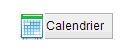 Ce bouton permet de faire une saisie des jours du stage selon un semainier. Cette fonction sera utile surtout en cas de sessions de longue durée, par exemple pour une session sur plusieurs semaines, avec des jours et heures répétitifs.
Ce bouton permet de faire une saisie des jours du stage selon un semainier. Cette fonction sera utile surtout en cas de sessions de longue durée, par exemple pour une session sur plusieurs semaines, avec des jours et heures répétitifs.
Cette saisie par semaine n'est pas autorisée si la session est validée ou si le stage est annulé, et il faut être en modification ou création de session pour pouvoir utiliser ce bouton. Il est inaccessible en mode consultation.
Saisie avec le calendrier
Si vous avez demandé le traitement du bouton "calendrier", une fenêtre s'affiche permettant la saisie des jours et horaires de stage, avec un principe de répétition d'un horaire d'une semaine sur plusieurs semaines consécutives. On indique les jours et les heures d'une semaine et cela sera répété sur le nombre de semaines choisi.
Cf la page d'aide suivante pour le détail de l'utilisation de cette fonction : SAISIE DES DATES SEMAINIER
Boutons de bas d'écran
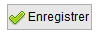 Permet d'enregistrer la session et de conserver les informations saisies..
Permet d'enregistrer la session et de conserver les informations saisies..
![]() Permet d’abandonner la création ou les modifications en cours.
Permet d’abandonner la création ou les modifications en cours.
![]() Permet de valider définitivement la session de formation. Celle-ci ne sera alors plus complètement modifiable et elle pourra être facturée en Gestion Commerciale Oxygène.
Permet de valider définitivement la session de formation. Celle-ci ne sera alors plus complètement modifiable et elle pourra être facturée en Gestion Commerciale Oxygène.
De plus, le fait de valider définitivement une session permettra de gérer les évaluations sur celle-ci.
![]() Pour que les sessions de formation soient prises en compte dans les statistiques annuelles il faut les valider définitivement.
Pour que les sessions de formation soient prises en compte dans les statistiques annuelles il faut les valider définitivement.
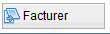 Permet de lancer le traitement de facturation Ce bouton n'est accessible que pour les sessions validées définitivement, non déclarées comme étant annulées, et dont le montant total est différent de zéro. en effet, les sessions gratuites ne donneront pas lieu à la création de facture.
Permet de lancer le traitement de facturation Ce bouton n'est accessible que pour les sessions validées définitivement, non déclarées comme étant annulées, et dont le montant total est différent de zéro. en effet, les sessions gratuites ne donneront pas lieu à la création de facture.
Si on clique sur ce bouton on accède au traitement de facturation : cf. chapitre "La facturation" : LA FACTURATION
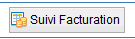 Permet de lancer le traitement de suivi de la facturation, cf. chapitre LE SUIVI DE LA FACTURATION
Permet de lancer le traitement de suivi de la facturation, cf. chapitre LE SUIVI DE LA FACTURATION
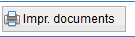 Permet de lancer le traitement d'impression des documents administratifs, cf. chapitre LES DOCUMENTS ADMINISTRATIFS
Permet de lancer le traitement d'impression des documents administratifs, cf. chapitre LES DOCUMENTS ADMINISTRATIFS
Des boutons existent également dans la barre des boutons du haut de l'écran,ils donnent accès à des fonctionnalités identiques à celles des autres applications, par exemple la duplication, la personnalisation des colonnes,
![]() L’onglet "dates et heures" permet de saisir les jours et les horaires de la session de formation. On peut aussi changer les animateurs jour par jour.
L’onglet "dates et heures" permet de saisir les jours et les horaires de la session de formation. On peut aussi changer les animateurs jour par jour.
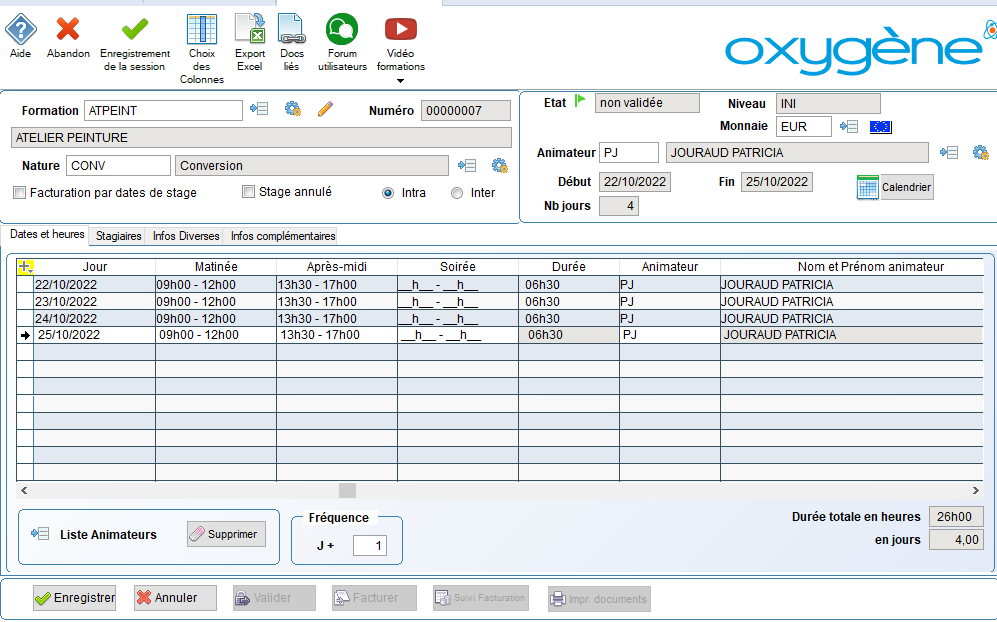
Dates et heures
Lors de la saisie d’une session de formation, le choix de l’article formation renseigne automatiquement les dates en fonction de l'article formation choisi. Ces dates, les heures, et l'animateur sont modifiables. Le fait de descendre d"une ligne par la flèche bas du clavier crée automatiquement une nouvelle ligne avec comme jour de stage la date du jour suivant celui de la ligne précédente.
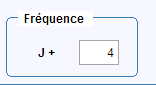 Saisie de la fréquence de calcul de la date suivante. Cette fréquence est utilisée seulement si on fait flèche bas dans la liste des dates du stage, et que l’on est sur la dernière ligne de cette liste. Par défaut cette fréquence est de 1.Valeurs possibles de 1 à 99.
Saisie de la fréquence de calcul de la date suivante. Cette fréquence est utilisée seulement si on fait flèche bas dans la liste des dates du stage, et que l’on est sur la dernière ligne de cette liste. Par défaut cette fréquence est de 1.Valeurs possibles de 1 à 99.
Saisir cette valeur, puis se positionner dans la liste des dates et faire flèche bas : la date ajoutée tient compte de la date précédente et de la fréquence choisie.
Si la fréquence est 1, la date suivante sera le lendemain. Si la fréquence est 7 la date suivante sera J+7. Le changement de fréquence est possible à tout moment
Par contre lors de la création d’une session, inutile de remplir la fréquence avant la saisie de la date de début du stage, elle n’est pas utilisée lors du 1er remplissage des dates qui se fait juste après le choix de la date de début, ni lors du remplissage des dates après la saisie du nombre de jours.
Si on passe en modification d’une session, la fréquence par défaut est mise à 1 même si on a utilisé auparavant une autre fréquence, cette valeur n’est pas stockée dans la base de données.
![]() Si vous utilisez la procédure de clôture de période dans l'application de gestion commerciale, un contrôle vous interdira de saisir une date antérieure à la date de la dernière clôture effectuée. Par exemple si vous avez clôturé jusqu'au 31/12/2016, vous ne pourrez pas saisir une date inférieure ou égale au 31/12/2016.
Si vous utilisez la procédure de clôture de période dans l'application de gestion commerciale, un contrôle vous interdira de saisir une date antérieure à la date de la dernière clôture effectuée. Par exemple si vous avez clôturé jusqu'au 31/12/2016, vous ne pourrez pas saisir une date inférieure ou égale au 31/12/2016.
La saisie des heures se fait avec les pré zéros et sans la lettre "h" ni les tirets séparateurs. Le curseur se positionne automatiquement pour que l'on ne saisisse que les chiffres de chaque heure. Vous pouvez aussi utiliser le bouton "calendrier" pour des sessions de longue durée, cf SAISIE DES DATES SEMAINIER
Depuis la version 11.03 Oxygène, la colonne des heures du soir n'est pas affichée si votre paramétrage du dossier a indiqué que cette plage horaire n'est pas utilisée.
Animateur
![]() l’animateur indiqué par défaut dans la fiche de l’article formation choisi peut être modifié pour l’ensemble du stage saisi mais également par journée du stage si remplacement de l’animateur habituel.
l’animateur indiqué par défaut dans la fiche de l’article formation choisi peut être modifié pour l’ensemble du stage saisi mais également par journée du stage si remplacement de l’animateur habituel.
![]() Lorsqu’un animateur est déjà prévu sur une autre formation aux mêmes dates et horaires, à l'enregistrement de la formation, un symbole ‘‘ Attention ’‘
Lorsqu’un animateur est déjà prévu sur une autre formation aux mêmes dates et horaires, à l'enregistrement de la formation, un symbole ‘‘ Attention ’‘  apparaît en colonne de gauche de la liste des dates, et un texte en bas d'écran vous avertit que le formateur est prévu sur d’autres stages.
apparaît en colonne de gauche de la liste des dates, et un texte en bas d'écran vous avertit que le formateur est prévu sur d’autres stages.
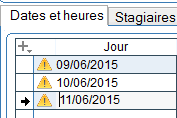

Cette alerte n'est pas activée si l'animateur est de type virtuel.
![]() Liste animateur
Liste animateur
Le bouton de choix de l’animateur vous permet, ligne par ligne, de sélectionner un animateur différent. Vous pouvez aussi appeler la liste des animateurs par la touche F4 du clavier, si le curseur est dans la saisie du code animateur d'une ligne de date.
Vous pouvez également saisir directement le code animateur sans faire appel à cette liste. Lors de l'appel à la liste des animateurs pour en choisir un, les animateurs inactifs ne sont pas affichés dans cette liste. Un animateur inactif ne pourra pas être saisi dans une session de formation.
Vous ne devez pas laisser vide le code animateur par jour de stage.
![]() Si vous omettez de renseigner l'animateur dans les jours du stage, lors de la validation définitive de la session, un message vous avertira et la validation sera rejetée. En effet il est important de renseigner le ou les animateurs pour que le bilan annuel des formations soit correct.
Si vous omettez de renseigner l'animateur dans les jours du stage, lors de la validation définitive de la session, un message vous avertira et la validation sera rejetée. En effet il est important de renseigner le ou les animateurs pour que le bilan annuel des formations soit correct.
![]() Permet de supprimer un jour de formation, celui sélectionné dans la liste.
Permet de supprimer un jour de formation, celui sélectionné dans la liste.
La durée totale du stage en heures est calculée et affichée en fonction des heures saisies. Il y aussi un total en nombre de jours avec une décimale, permettant de gérer des demi-journées. Le traitement considère qu’une date de stage correspond à un jour dès que 2 plages horaires sont saisies sur les 3. Et il calcule 0,5 jour si une seule plage horaire est saisie sur les 3.
Exemples :




Ce total en jours avec une décimale n’impacte pas les calculs pour la facturation ou pour les cumuls des nombres de jours. Il peut être intégré dans les états personnalisables, Pour cela vous pouvez utiliser la syntaxe suivante :
Alpha(FORMA.NBJOU2,"###0.#") ce qui permet de cacher la décimale si elle vaut zéro.
![]() L’onglet Stagiaires permet d’indiquer les personnes participant à la formation. On peut aussi gérer les montants de la formation, les OPCO et le montant de la prise en charge s'il y a lieu, une référence client, ainsi que le type de stagiaire utilisé dans l'impression annuelle du bilan pédagogique. On peut également gérer les absences de stagiaires.
L’onglet Stagiaires permet d’indiquer les personnes participant à la formation. On peut aussi gérer les montants de la formation, les OPCO et le montant de la prise en charge s'il y a lieu, une référence client, ainsi que le type de stagiaire utilisé dans l'impression annuelle du bilan pédagogique. On peut également gérer les absences de stagiaires.
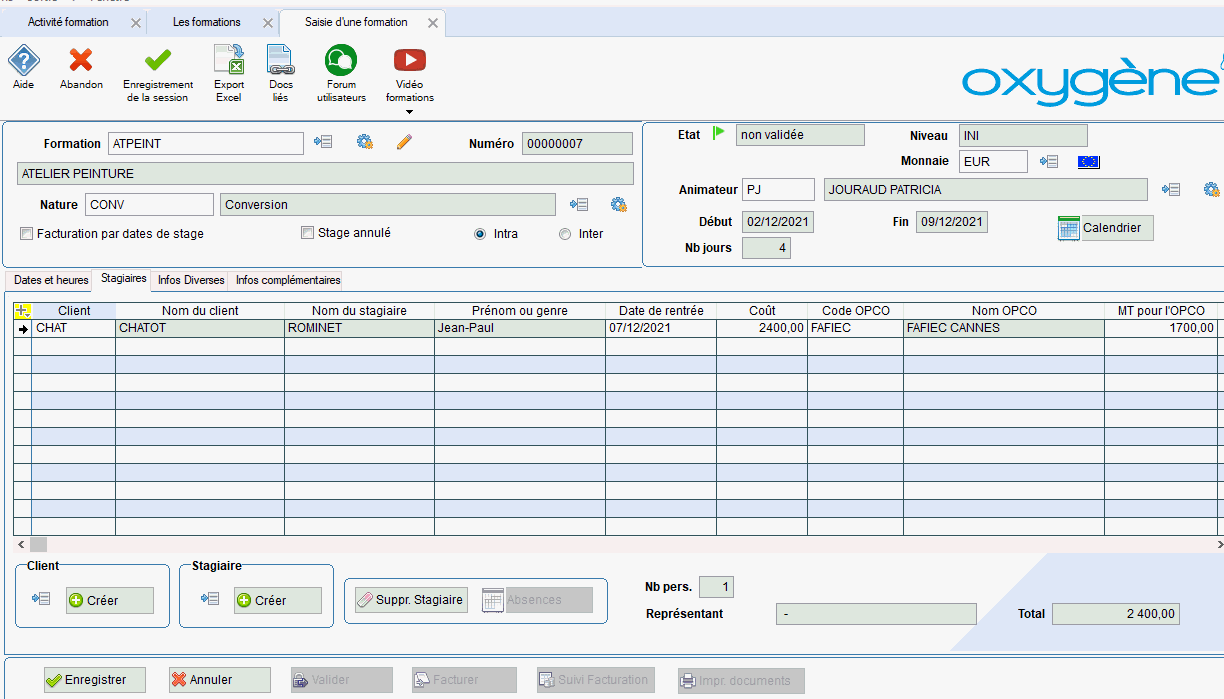
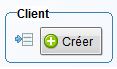
Ce bouton  permet de choisir le client parmi ceux existants. Il s'agit du client bénéficiaire du stage. Vous pouvez aussi saisir directement le code client. La raison sociale est alors automatiquement renseignée.
permet de choisir le client parmi ceux existants. Il s'agit du client bénéficiaire du stage. Vous pouvez aussi saisir directement le code client. La raison sociale est alors automatiquement renseignée.
Le client doit exister dans la table des clients de la Gestion Commerciale. Si ce n'est pas le cas il faudra le créer avant de l'intégrer dans la session de formation.
Pour cela vous pouvez utiliser le bouton
Dès la saisie du client effectuée, la liste des contacts de ce client est affichée afin que l'on puisse choisir le stagiaire.
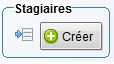
Ce bouton  permet de choisir le stagiaire parmi les contacts actifs du client saisi au préalable, ces contacts doivent exister en Gestion Commerciale. On ne peut pas saisir manuellement le nom et le prénom du stagiaire, celui-ci doit obligatoirement être un contact existant. Et les contacts inactifs ne sont pas visibles dans la liste.
permet de choisir le stagiaire parmi les contacts actifs du client saisi au préalable, ces contacts doivent exister en Gestion Commerciale. On ne peut pas saisir manuellement le nom et le prénom du stagiaire, celui-ci doit obligatoirement être un contact existant. Et les contacts inactifs ne sont pas visibles dans la liste.
Si ce n'est pas le cas il faudra le créer avant de l'intégrer dans la session de formation.
Pour cela vous pouvez utiliser le bouton
![]() Il est possible de faire appel à la liste des stagiaires d'un client pour accélérer la saisie. La liste des stagiaires est accessible par clic droit sur la ligne en cours de saisie puis ‘‘ Choix d’un stagiaire ’‘.
Il est possible de faire appel à la liste des stagiaires d'un client pour accélérer la saisie. La liste des stagiaires est accessible par clic droit sur la ligne en cours de saisie puis ‘‘ Choix d’un stagiaire ’‘.
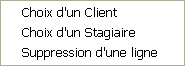
Lorsque le nombre de stagiaires est supérieur au nombre prévu dans les informations complémentaires de la fiche article formation, un texte vous l’indique en bas de l'écran de saisie. Ce texte n’empêche pas de saisir de nouveaux stagiaires :
![]()
Idem si le nombre de stagiaires est inférieur au minimum prévu pour le stage, un texte apparaît mais ce n'est pas bloquant.
Date de rentrée
Chaque stagiaire d’une session de formation peut débuter le stage à une date autre que la date de début du stage. Il y a dans la saisie de la session une colonne dans la liste des stagiaires, « date de rentrée ». Par défaut elle peut rester vide. Il faut la saisir uniquement si le stagiaire commence le stage après la date de début.
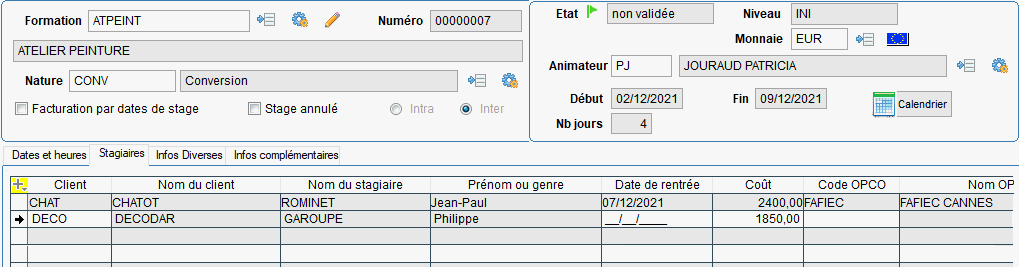
 Par défaut la colonne de saisie de cette date de rentrée n’est pas visible, utiliser la gestion des colonnes pour la faire afficher.
Par défaut la colonne de saisie de cette date de rentrée n’est pas visible, utiliser la gestion des colonnes pour la faire afficher.
La date de rentrée d’un stagiaire peut être saisie ou modifiée tant que le stagiaire n’a pas été facturé. En effet cette date a une incidence lors de la 1ère facturation du stage, donc elle ne peut pas changer une fois que la facturation a débuté pour le stagiaire.
Si elle est saisie : La date de rentrée doit être supérieure ou égale à la date de début du stage et inférieure ou égale à la date de fin.
La facturation sera diminuée des jours de stage que le stagiaire n’a pas suivi si cette date de rentrée est renseignée. L’absence pour cause de rentrée tardive est considérée comme une absence non facturable. Mais vous ne devez pas saisir une absence pour le stagiaire, le fait de renseigner cette date de rentrée suffit.
La date de rentrée d’un stagiaire peut être saisie ou modifiée tant que le stagiaire n’a pas été facturé. En effet cette date a une incidence lors de la 1ère facturation du stage, donc elle ne peut pas changer une fois que la facturation a débuté pour le stagiair
La date de rentrée du stage a aussi un impact lors des calculs du nombre de jours et du nombre d’heures de présence du stagiaire.
Les jours et heures d’absence pour cause de rentrée tardive sont stockés à part dans la base de données, ce qui permet de les faire apparaître séparément dans les états.
 Il n’est pas possible de gérer une date de sortie anticipée. Si un stagiaire ne suit pas le stage totalement il faudra saisir une absence avec un motif facturable ou pas, selon ce que l’on souhaitera facturer.
Il n’est pas possible de gérer une date de sortie anticipée. Si un stagiaire ne suit pas le stage totalement il faudra saisir une absence avec un motif facturable ou pas, selon ce que l’on souhaitera facturer.
Cf la page d'aide GESTION DES ABSENCES expliquant en détail les impacts des absences dans les différents traitements de l'application.
Coût
En fonction de ce qui a été saisi dans la fiche article, le prix par stagiaire pour la durée totale de la formation est automatiquement repris. Celui-ci peut être modifié. Il s'affiche dans la monnaie affectée à la session en cours. il s'agit du coût total du stage, qui peut être saisi soit par stagiaire, soit sur un des stagiaires de chaque client.
Ce coût est le coût du stage s'il est effectué dans son intégralité. Le montant facturé pourra être différent en cas de saisie d'absences non facturables ou si le stagiaire a une date de rentrée postérieure au début du stage.
Vous ne devez pas diminuer manuellement ce coût en cas d'absence du stagiaire, le traitement le fera automatiquement lors de la facturation, à condition que vous ayez saisi les absences de ce stagiaire avant de lancer la facturation.
Le coût doit obligatoirement être supérieur ou égal au montant pris en charge par l'OPCO, mais il n'y a pas de message bloquant. Si le coût est changé et qu'il y a un montant OPCO sur la ligne du stagiaire, et que ce montant est supérieur au coût, le montant OPCO est automatiquement réajusté : il devient égal au coût saisi.
Code OPCO
Saisir ici le code client OPCO : il est rempli par défaut s'il a été renseigné dans la fiche des informations complémentaires du client. Si une prise en charge existe, il faut renseigner ici le code OPCO qui doit être un client existant en Gestion Commerciale. Le nom de l'OPCO s'affiche est n'est pas saisissable.
Vous pouvez faire apparaître la liste des clients soit par la touche F4 au clavier, soit par un clic sur le bouton  qui s'affiche dans la colonne de saisie de l'OPCO.
qui s'affiche dans la colonne de saisie de l'OPCO.
Mt pour l'OPCO
Si une prise en charge existe, il faut également saisir son montant dans la colonne suivante : "Mt pour l'OPCO". Pour ce montant comme pour le coût du stage, vous pouvez saisir un montant par stagiaire ou bien un montant global sur un seul des stagiaires du client. Le montant doit être inférieur ou égal au coût saisi sur la ligne du stagiaire en cours. La valeur zéro est acceptée, car il est possible de connaître le code OPCO sans connaître le montant de la prise en charge, qui pourra être renseigné plus tard.
 Ces 3 valeurs (coût, code OPCO et montant OPCO) seront modifiables même si la session est validée, et si elle est partiellement facturée on pourra modifier les lignes des stagiaires non encore facturés.. Cela permet de renseigner ces données même après validation, juste avant la facturation. En effet on ne sait pas toujours à l’avance si une prise en charge sera effective, ni le montant pris en charge.
Ces 3 valeurs (coût, code OPCO et montant OPCO) seront modifiables même si la session est validée, et si elle est partiellement facturée on pourra modifier les lignes des stagiaires non encore facturés.. Cela permet de renseigner ces données même après validation, juste avant la facturation. En effet on ne sait pas toujours à l’avance si une prise en charge sera effective, ni le montant pris en charge.
Référence client
Permet d’indiquer des références ou des commentaires sur le stagiaire. Il s'agit d'un texte libre, non obligatoire.
Type de stagiaire
Vous devez saisir le type de chaque stagiaire de la session, type qui sera repris pour l'état d'aide au bilan annuel pédagogique et financier. En effet, cette impression contient le total des heures / stagiaires et le nombre de stagiaires par type (cadre F-1).
La liste des codes types correspond au contenu de la table des types de stagiaires, définie selon la législation en cours. Vous pouvez saisir le début du code, ou bien faire afficher la liste des types en cliquant sur le bouton  .
.
Actuellement on a les types ci-dessous :
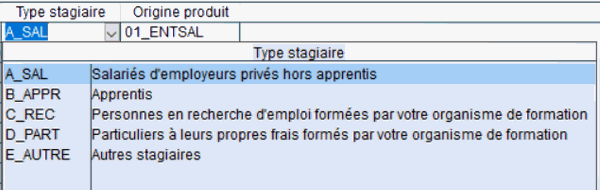
Cf. l'aide de la page LES TYPES DE STAGIAIRES.
Exemple de l'impression annuelle :
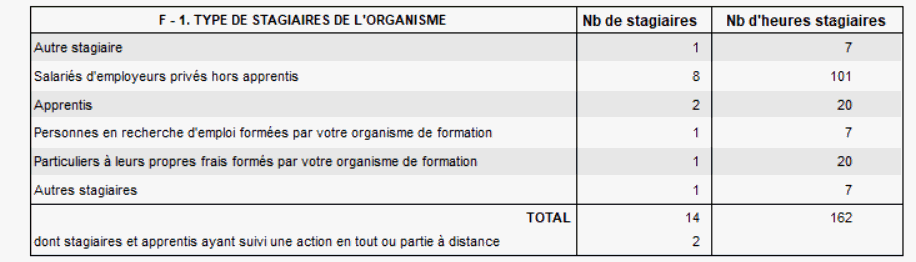
Origine produit
Vous devez saisir l'origine produit de chaque stagiaire de la session, origine qui sera reprise pour l'état d'aide au bilan annuel pédagogique et financier. En effet, cette impression contient le total des heures / stagiaires et le nombre de stagiaires par produit (page 1 cadre C).
La liste des codes origine produit correspond au contenu de la table des origine de produits de stagiaires, définie selon la législation en cours. Vous pouvez saisir le début du code, ou bien faire afficher la liste des origines en cliquant sur le bouton  .
.
Actuellement on a les codes ci-dessous :
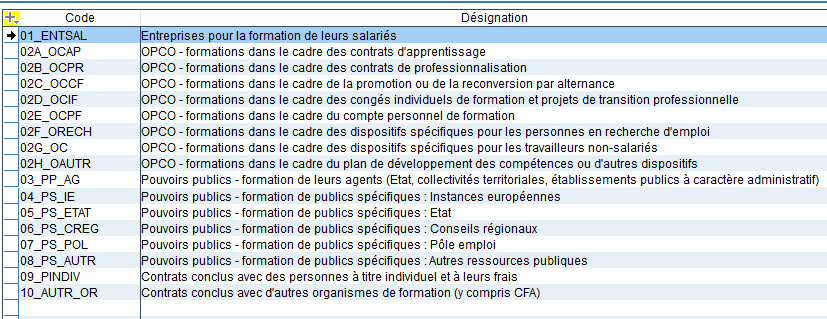
Cf. l'aide de la page LES ORIGINES DE PRODUITS DE FORMATION
Exemple de l'impression annuelle :
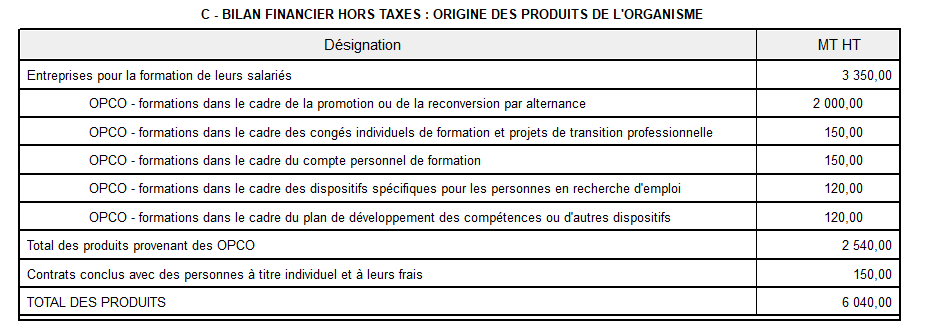
![]() Permet de supprimer un participant au stage. Si le stagiaire supprimé avait des absences celles-ci sont supprimées automatiquement.
Permet de supprimer un participant au stage. Si le stagiaire supprimé avait des absences celles-ci sont supprimées automatiquement.
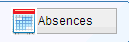 Permet de saisir les absences de chaque stagiaire, ces absences sont ensuite utilisées pour les calculs des heures et jours de stage, par exemple lors des impressions des documents administratifs. Ils sont aussi utilisés lors de la facturation.
Permet de saisir les absences de chaque stagiaire, ces absences sont ensuite utilisées pour les calculs des heures et jours de stage, par exemple lors des impressions des documents administratifs. Ils sont aussi utilisés lors de la facturation.
Cf. la page d'aide de la gestion des absences des stagiaires GESTION DES ABSENCES
Ce bouton est accessible seulement en consultation d'une session, à condition que celle-ci ne soit pas annulée, et à condition que le stagiaire ne soit pas déjà totalement facturé.
Total
Le montant total du stage est calculé et affiché dans la monnaie de la session en cours, en fonction des coûts saisis sur chaque stagiaire.
Nb pers
Le logiciel indique le nombre de stagiaires saisis pour cette formation.
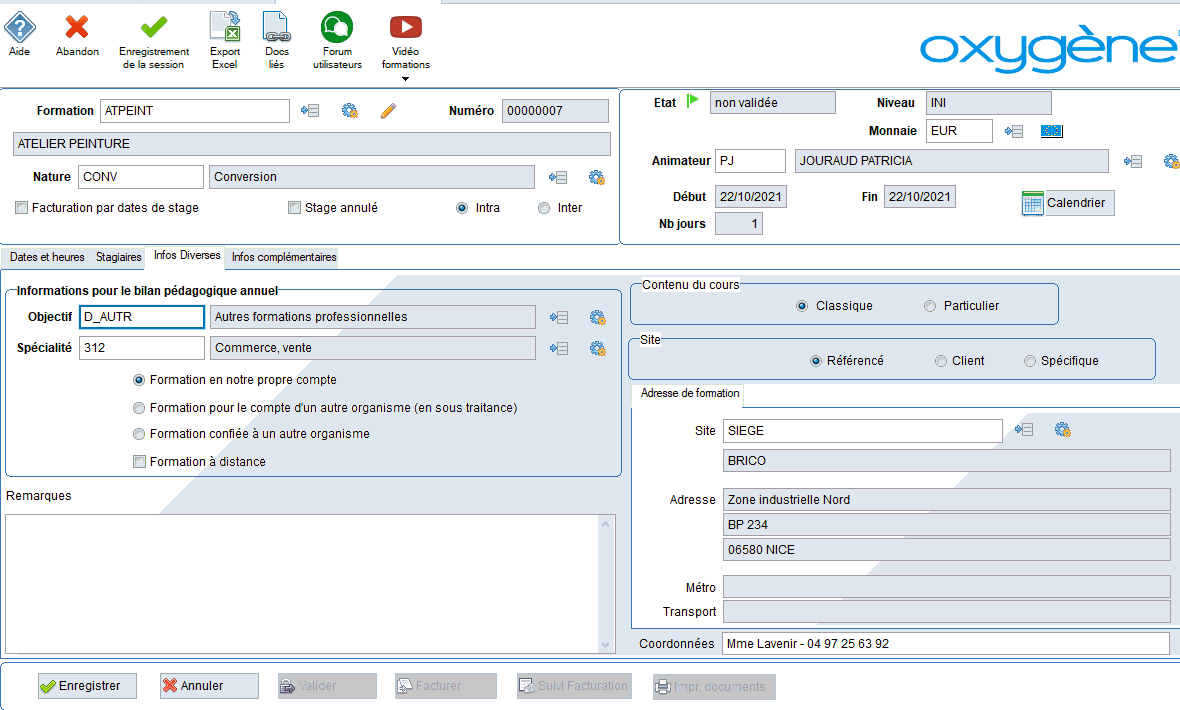
Informations pour le bilan pédagogique annuel
Objectif et spécialité
Choisissez l'objectif de formation et la spécialité, Si l'objectif et / ou la spécialité n’existe pas, vous pouvez accéder directement à la gestion des objectifs et/ ou spécialités pour les créer.
La saisie de ces données n’est pas obligatoire mais ce sont des informations importantes pour l'impression annuelle de l'état d'aide au bilan pédagogique et financier. En effet, cela permet le cumul des heures et du nombre de stagiaires des cadres F-3 et F-4.
Vous pouvez trouver des précisions sur ces 2 données dans les pages suivantes :
 Permet de gérer les objectifs et / ou les spécialités de formation..
Permet de gérer les objectifs et / ou les spécialités de formation..
![]() Permet de choisir l'objectif ou la spécialité de formation parmi ceux existants.
Permet de choisir l'objectif ou la spécialité de formation parmi ceux existants.
Vous pouvez également saisir directement le code si vous le connaissez La désignation est affichée mais elle n'est pas saisissable ici.
Exemple d'impression du bilan annuel :
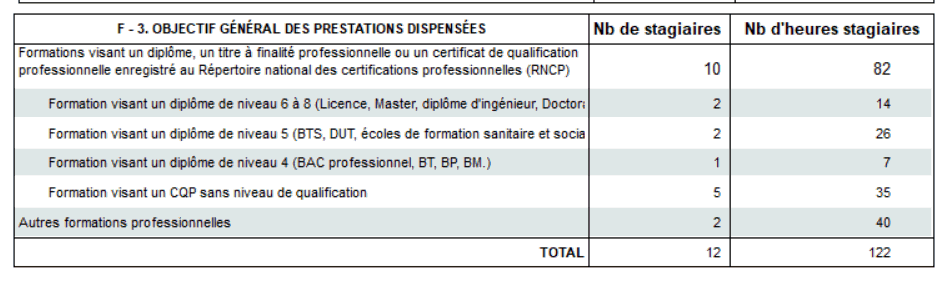
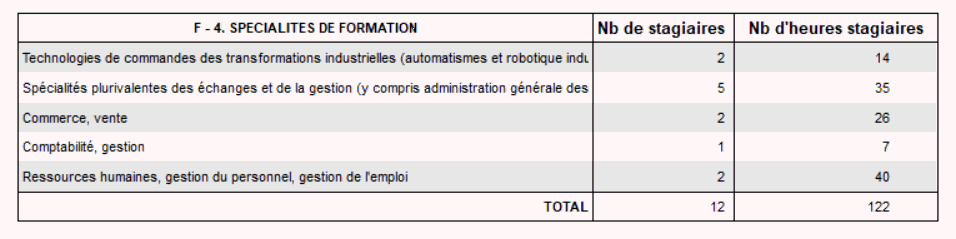
Type de formation
Vous devez indiquer le type de formation :
- formation réalisée en notre propre compte
- formation réalisée pour le compte d'un autre organisme (en sous traitance)
- formation confiée à un autre organisme.
Ce type de formation sera repris lors de l'impression annuelle du bilan pédagogique et financier.
Si vous ne saisissez pas ce type, le traitement de l'impression annuelle du bilan pédagogique mettra automatiquement la valeur "formation en notre propre compte".
Vous pouvez trouver l'explication de cette information dans ce document officiel, page 2 :
http://www.formulaires.modernisation.gouv.fr/ cerfa 10443-16
Dans l'impression , cela sera repris dans les cadres F-2 et G :


Formation à distance cochez cette case si le stage est une formation dispensée à distance, c'est à dire que les stagiaires ne sont pas présents physiquement. Cette information est utilisée dans le bilan annuel en fin du cadre F-1
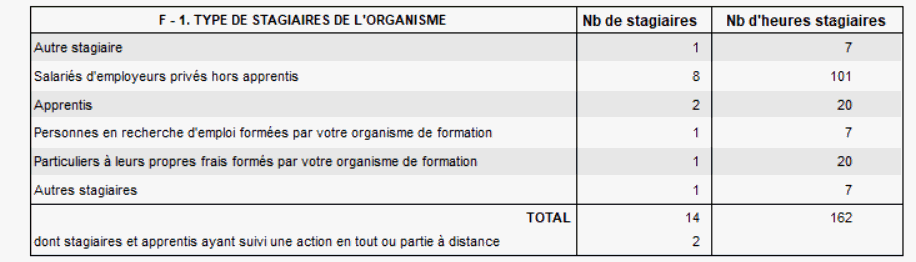
Une formation à distance peut se réaliser avec un animateur ou pas, dans ce cas vous saisirez un animateur virtuel sur ce stage. Ces 2 informations sont distinctes car il est possible de faire des formations à distance avec un vrai animateur.
Saisie du lieu de la formation
Saisir le site de formation pour ce stage. D'abord, indiquer le type de site souhaité.
3 types de site sont possibles :
- Site référencé : il s'agit des sites que vous avez créés (voir l'aide à la page LES SITES DE FORMATION ). Le site de code "SIEGE" sera repris par défaut.
- Site client : il s'agit d'une adresse d'un client, soit celle du client, soit le site indiqué pour le client dans ses informations complémentaires.
Vous pouvez indiquer un site client même si celui -ci n'est pas dans la liste des stagiaires de la session.
Pour choisir le client, clic sur le bouton ![]() .
.
NB : l'adresse de la fiche client qui sera reprise est l'adresse de facturation principale du client.
- Site spécifique : vous pouvez saisir une adresse de site exceptionnel, et qui n'est pas référencé. dans ce cas vous saisissez manuellement les informations de l'adresse, et cette adresse est attribuée à la session de formation en cours.
En dessous de l'adresse du site de formation, une zone "Coordonnées" permet d'indiquer des informations supplémentaires, par exemple le nom et le n° de téléphone d'une personne à contacter, les coordonnées GPS du site, etc.
Remarques et contenu du cours
Il est possible d’indiquer des remarques dans la zone de texte libre et de spécifier le contenu de cette formation : classique ou particulier.
Ces 2 données sont facultatives et permettront de donner des indications à l’animateur sur sa fiche d’intervention, par exemple sur le déroulement du stage. Elles ne seront imprimées que sur les documents internes à la société.
Onglet "infos complémentaires"
Comme dans l'application de Gestion Commerciale Oxygène, vous pouvez utiliser des champs libres à votre convenance, appelés aussi "infos complémentaires"
Ceci permet d'ajouter des données saisissables sur la gestion des sessions, puis ces données peuvent être intégrées dans les états personnalisés, dans des exports EXCEL, dans des écrans de type liste.
Pour les sessions de formation vous disposez de
- 10 zones possibles au niveau de chaque session de formation : 4 zones de texte, 2 zones de valeurs non monétaires, 2 zones de dates, 2 zones de valeurs monétaires.
- 8 zones possibles au niveau de chaque ligne de jour de stage : 2 zones de texte, 2 zones de valeurs non monétaires, 2 zones de dates, 2 zones de valeurs monétaires
- 8 zones possibles au niveau de chaque ligne de stagiaire : 2 zones de texte, 2 zones de valeurs non monétaires, 2 zones de dates, 2 zones de valeurs monétaires
 Pour faire afficher les informations complémentaires des lignes de stagiaires et des lignes de jours de stage, vous devez utiliser les fonctionnalités de gestion des colonnes d'une liste. En effet, par défaut les colonnes de ces zones sont invisibles. C'est à vous de les ajouter une fois que vous les avez définies.
Pour faire afficher les informations complémentaires des lignes de stagiaires et des lignes de jours de stage, vous devez utiliser les fonctionnalités de gestion des colonnes d'une liste. En effet, par défaut les colonnes de ces zones sont invisibles. C'est à vous de les ajouter une fois que vous les avez définies.
Cliquer sur le du bandeau de titre des colonnes de la liste, puis le choix "colonnes" ou "gérer les colonnes". Vous verrez alors en fin de liste les zones des informations complémentaires que vous avez activées.
Voir l'aide INFORMATIONS COMPLEMENTAIRES

